 |
 |

Windows VistaまたはWindows 7上でインストールを行う場合、必ず「コンピュータの管理者」に所属するユーザー名でログオンした後に行ってください。 |
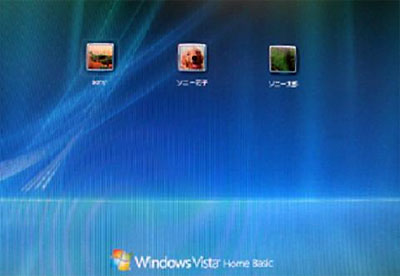
例)ログオン画面 |
|
ご注意
ユーザー名が「コンピュータの管理者」に所属しているかの確認は、ウインドウズの[コントロールパネル]-「ユーザー アカウントの追加または削除」を開き、表示されるユーザー名の下の部分をご覧下さい。(以下<「コンピュータの管理者」に所属しているかの確認方法>参照。)
また、ユーザー名は、半角英数字で登録されている必要があります。ユーザー名に全角文字をご使用の場合は、半角英数字のユーザー名で新規のアカウントを作成ください。(以下<新規アカウントの作成方法>参照)
|
|
ヒント
現在ログオン中のユーザー名は、スタートメニューをクリックすると確認できます。 |
|
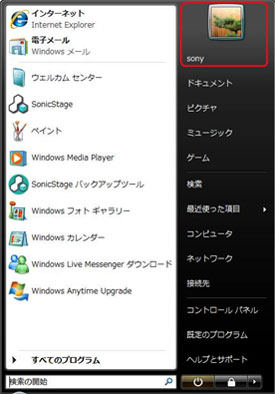
例)ユーザー名“sony”でログオンしている場合
|
|
 |
 |
 |
スタートメニューから「コントロール パネル」を選択する。 |
| |
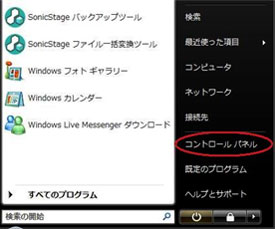 |
|
 |
「コントロール パネル」画面から、「ユーザー アカウントの追加または削除」を選択する。 |
| |
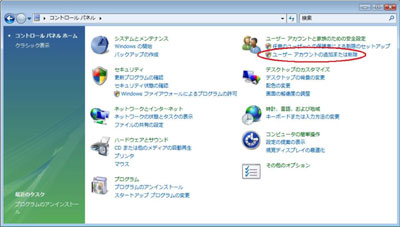 |
|
 |
ユーザーアカウント制御画面が表示されますので「続行」をクリックします。 |
|
 |
「ユーザー アカウント」画面が表示されます。この例では、“sony”、“ソニー太郎”、“ソニー花子”という3つのユーザー名が登録されています。 |
| |
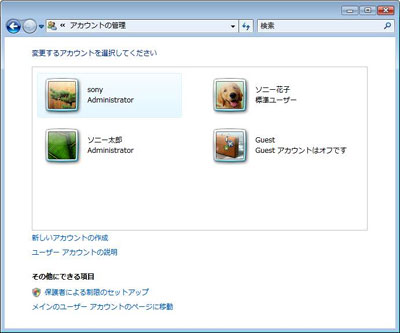 |
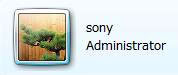 |
 |
ユーザー名“sony”は、「コンピュータの管理者」に属し、かつ、ユーザー名が半角英数字で登録されているのでインストール可。 |
 |
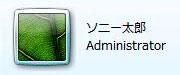 |
 |
ユーザー名“ソニー太郎”は、「コンピュータの管理者」に属しているが、ユーザー名が全角文字で登録されているので、インストール不可。 |
 |
 |
 |
ユーザー名“ソニー花子”は、「コンピュータの管理者」に属していないので、インストール不可。 |
|
 |
 |
 |
スタートメニューから「コントロール パネル」を選択する。 |
| |
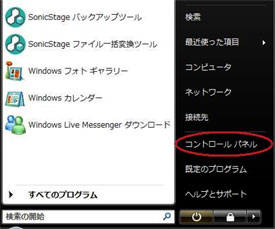 |
|
 |
「コントロール パネル」画面から、「ユーザー アカウントの追加または削除」を選択する。 |
| |
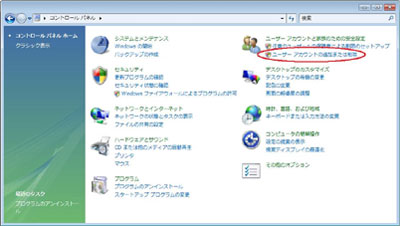 |
|
 |
ユーザーアカウント制御画面が表示されますので「続行」をクリックします。 |
|
 |
「ユーザー アカウント」画面の、『新しいアカウントを作成する』を選択する。 |
| |
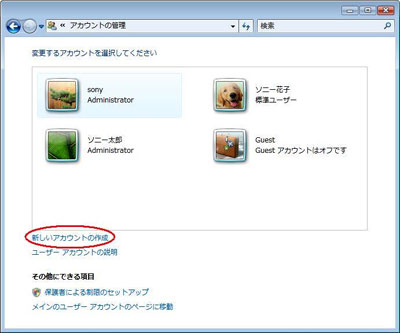 |
|
 |
『新しいアカウントの作成』から「新しいアカウント名」に半角英数字の名前(ユーザー名)を付け、「管理者(A)」を選び、「アカウントの作成」をクリックすると、新しいアカウントが作成されます。 |
| |
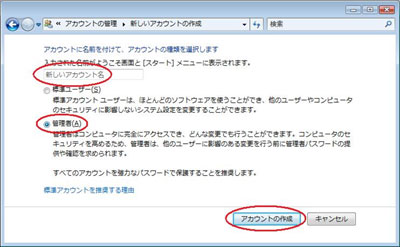 |
|
 |